
Saat pertama kali mencetak dokumen di program SAP Business One, sering kali user bertanya, “Bagaimana caranya menampilkan tanda air (watermark) pada dokumen draft yang di cetak ?”. Hal ini supaya user tersebut ataupun orang-orang yang menggunakan hasil cetak dokumen tersebut mengetahui bahwa dokumen tersebut sifatnya masih draft dan belum final.
Berikut ini adalah cara untuk mengaktifkan tanda air (watermark) saat mencetak dokumen yang sifatnya masih draft :
- Masuk ke menu Administration -> System Initialization -> Print Preferences
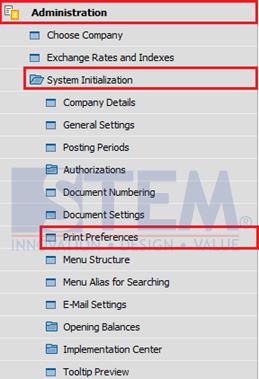
SAP Business One Tips – Set Print Preference
- Dan akan muncul layar berikut
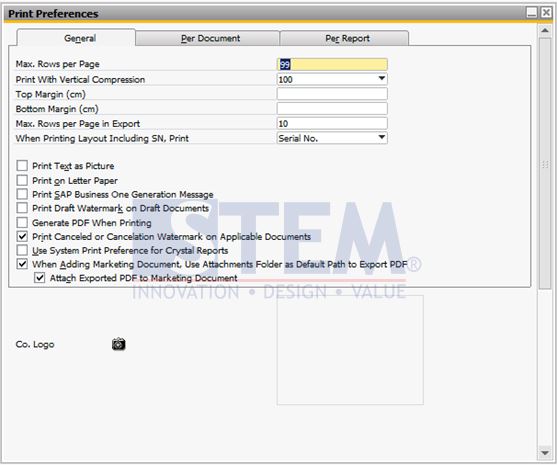
SAP Business One Tips – Print Preference Screen
- Pada tab General pada halaman Print Preferences, centang pada Print Draft Watermark on Draft Documents
- Lalu click tombol Update
Jika “Print Draft Watermark on Draft Documents” di centang, maka saat kita melakukan preview atau mencetak dokumen yang sifatnya masih berupa draft, program SAP Business One akan menampilkan tanda air (watermark) “Draft” pada hasil pencetakan / preview dokumen draft tersebut.
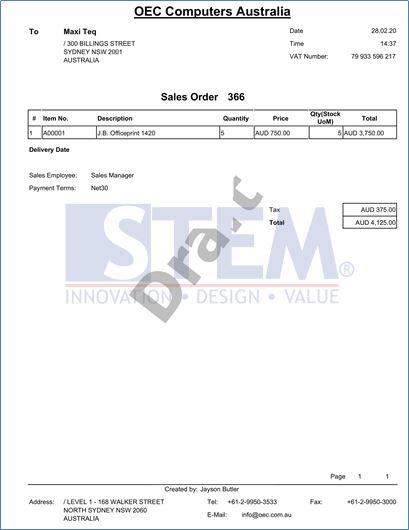
SAP Business One Tips – Watermark In Draft Document
Baca juga:
Originally posted 2020-04-21 01:30:12.
Most Viewed Posts
-
 Daftar Object Type di SAP BUSINESS ONE (119,793)
Daftar Object Type di SAP BUSINESS ONE (119,793)
-
 Restart Service SAP HANA di SuSE Linux (75,399)
Restart Service SAP HANA di SuSE Linux (75,399)
-
 Access Log & Change Log untuk Identifikasi Akses User (36,460)
Access Log & Change Log untuk Identifikasi Akses User (36,460)
-
 Cara Merubah Format Tanggal (32,544)
Cara Merubah Format Tanggal (32,544)
-
 Satuan (UoM) Default di Item Master Data (31,540)
Satuan (UoM) Default di Item Master Data (31,540)






